| 本栏目:【CorelDRAW教程】 | 内容为:Coreldraw制作:CAD室内设计结构图 |
本文中我们用Coreldraw软件参照已有的CAD室内设计结构图,绘制一张室内装修彩色平面图。
首先看一下CAD的平面布局图。

1、打开Coreldraw软件,在绘图窗口处双击,则弹出选项窗口,设置全局比例,平面图是1:80。如图。
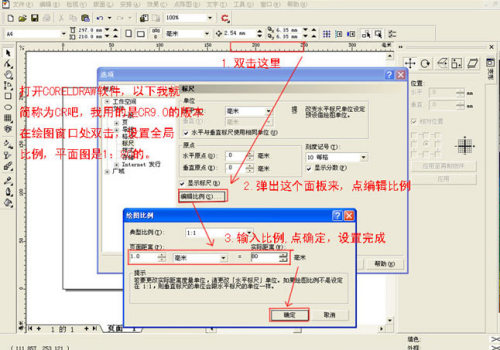
2、用矩形工具画一个如图所示的形状。注意在画图过程中的视图放缩快接键是:放大F2;缩小F3;全屏F4;最大显示F9。

3、一面墙体画完后,然后给其填充颜色,点击图中方框所指示的,用系统带的色谱。不过标准的方法是点图中下方所指示的矩形框,上面的是内部填色,下面的是边框的颜色。
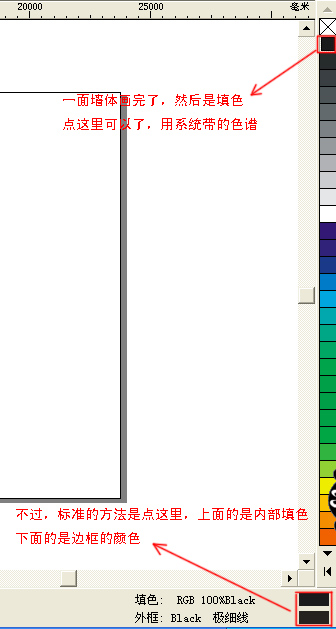
4、在画图的过程中,会用到把一个物体的填色等同与其他物体,用这个工具就可以了(ctrl+shift+a)。
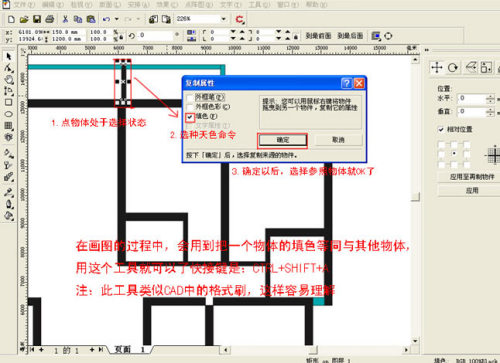
5、现在开始制作窗户。

6、调出方框,新建一个物体作为窗口。
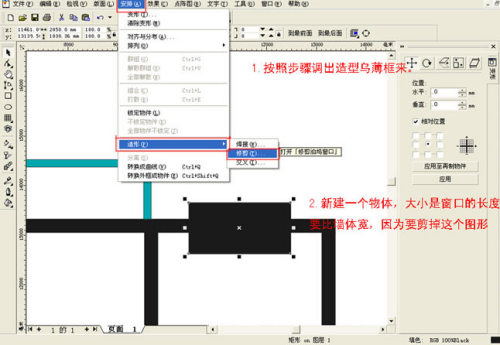
7、将要剪掉的物体选择起来,然后如图2指示的设置,点击修剪,得到结果如图4所示。

8、墙体和窗户基本完成之后,可以将他们焊接在一起。接下来是制作门,这个可以调用模块,也可以自己画,然后进行标注。

9、选择标注工具,方框1所示的就是用来做标注的工具,首先是做标注然后进行文字说明。制作标注:画一直线,这个可以结合ctrl键来画,然后修改直线的两面三刀端,形成标注的雏形。

[1]
[上一篇:CorelDRAW制作:卷页效果
] |
| [下一篇:CorleDRAW排版工作注意事项 ] |

